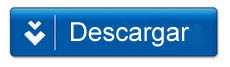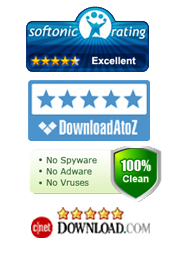Cómo transferir archivos entre el iPad y el ordenador, sin iTunes
Por: Johanna Parker
Categoría: iPhone Tutorials & Tips
iPad de Apple es un equipo Tablet PC que se puede utilizar para jugar juegos, ver películas, navegar por internet, escuchar música y leer libros electrónicos. También puedes utilizar tu iPad para hacer trabajo real, y todo gracias a una serie de aplicaciones de negocio. Claro, las personas pueden usar el iPad para almacenar sus archivos de datos. Es también un dispositivo que se puede conectar al ordenador mediante un puerto USB. Sin embargo, el iPad no es un dispositivo que funciona como una unidad flash. Básicamente, esto significa sólo que no vas a ser capaz de arrastrar y soltar con facilidad archivos desde el iPad a tu ordenador (o viceversa). De hecho, mucha gente es probable que diga que no se puede compartir archivos entre el iPad y el ordenado sin iTunes. Afortunadamente, tienes otra opción cuando se trata de encontrar la manera de transferir archivos entre el iPad y PC.
Me gustaría presentaros el programa llamado iPad to Computer Transfer. Esta herramienta ha sido creada para la transferencia de archivos entre el iPad y el ordenador sin iTunes (funciona perfectamente con el iPhone y el iPod también). Para transferir archivos desde el iPad al ordemador/ iTunes o transferir archivos desde el ordenador al iPad, descarga el programa y sólo tiene que seguir estos pasos:
Primer paso: Descargar, instalar y ejecutar
Obviamente, el primer paso en este proceso va a requerir la descarga de un programa llamado iPad to Computer Transfer. Una vez que lo hayas descargado, sigue el asistente de instalación. A continuación, tendrás que ejecutar el programa y conectar el iPad a tu PC, a través del cable USB.
Nota: Puede ir a Tools > Language (Herramientas > Idioma) para establecer el Español como su idioma por defecto.
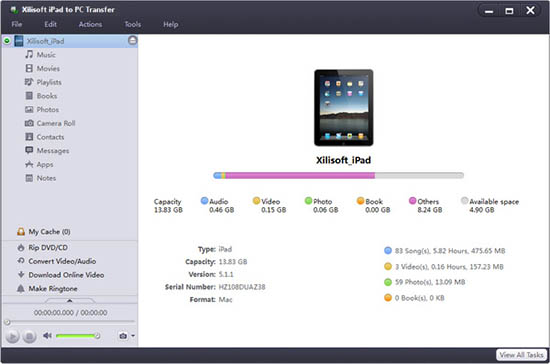
Segundo paso: Transferencia/copia de seguridad de archivos iPad a tu PC
En este ejemplo, vamos a transferir archivos de música desde iPad a la PC. Por supuesto, también puedes transferir todos los otros archivos (videos, fotos, libros electrónicos, aplicaciones, películas, etc.) de tu iPad a tu PC.
En primer lugar, vas a tener que seleccionar el icono de la biblioteca de música con el fin de ver los archivos que deseas transferir. Luego, tienes que navegar a través de los archivos que aparecen en la interfaz y comprobar los que deseas transferir al iPad. Una vez que hayas seleccionado los archivos que deseas transferir, puedes hacer clic en el botón "Copiar archivos al ordenador". Por último, sólo tendrás que seleccionar la carpeta de destino y pulsar el botón "OK". Ten en cuenta que la carpeta de destino es donde los archivos van a ir después de que la transferencia se haya completado.
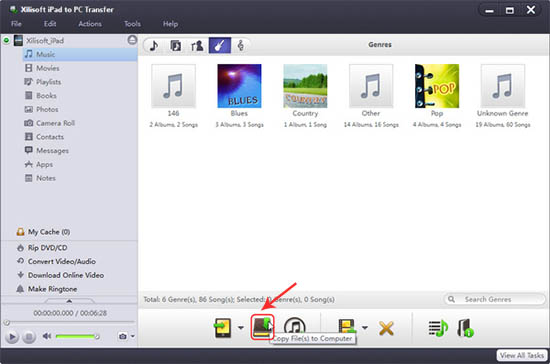
Transferir archivos desde tu PC a tu iPad (tomar "fotos", por ejemplo)
En primer lugar, es necesario seleccionar la biblioteca de fotos que se van a transferir,tus archivos también. Deberías ver las fotos existentes en la biblioteca de tu iPad. A continuación, debes hacer clic en el botón "Agregar archivos a dispositivos". Esto exportará los archivos desde el ordenador al iPad.
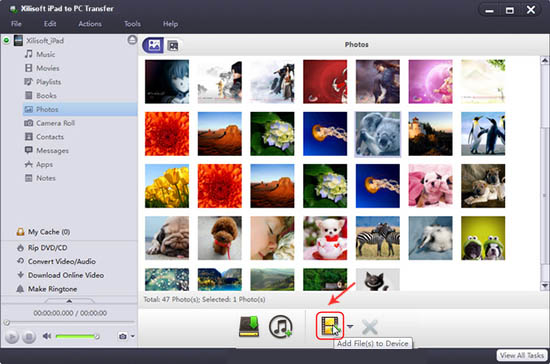
Transferir archivos desde iPad a iTunes
En la parte inferior del panel de la izquierda verás el botón "Copiar archivos de iTunes." Al hacer clic en cada uno de estos elementos, los archivos se mostrarán inmediatamenteen el panel derecho. Sólo tienes que comprobar los elementos que deseas transferir a tu biblioteca de iTunes y seleccionar la opción para añadir a tu biblioteca de iTunes.
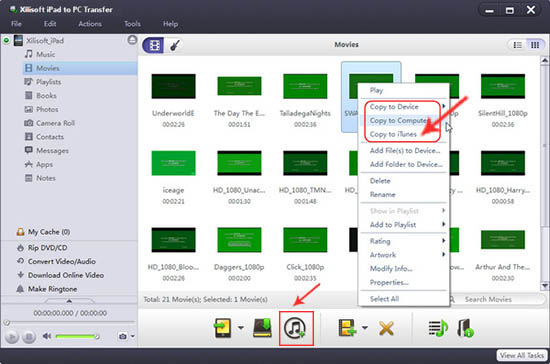
Ten en cuenta que este tutorial sobre cómo transferir datos entre el iPad y el ordenador, puede ser utilizado para otros dispositivos de Apple también (iPhone, iPad). Por ejemplo, si deseas transferir archivos desde el PC al iPhone, puedes hacer eso también empleando este programa.